Mudah dan Cepat! Cara Login ke Roblox Menggunakan Quick Login Tanpa Password

Roblox adalah salah satu game 3D yang semakin populer di kalangan gamer, terutama setelah pandemi. Sebagai platform game, Roblox menawarkan pengalaman unik dengan memungkinkan penggunanya untuk membuat game 3D mereka sendiri. Kalau kamu salah satu penggemar Roblox, pasti tahu betapa serunya bermain dan menjelajahi dunia game yang ada di dalamnya.
Namun, beberapa pemain mungkin merasa kesulitan saat mencoba login ke Roblox dari perangkat baru. Prosesnya bisa terasa rumit, terutama karena faktor keamanan seperti verifikasi melalui OTP (One-Time Password) yang dikirim ke email. Untuk mengatasi hal ini, Roblox menyediakan fitur Quick Login yang memudahkan pengguna untuk masuk ke akun mereka tanpa harus memasukkan kata sandi berulang kali. Ingin tahu cara menggunakan fitur ini? Yuk, simak panduan lengkapnya berikut ini!
Apa itu Fitur Quick Login di Roblox?
Fitur Quick Login pada Roblox memungkinkan kamu untuk masuk ke perangkat baru hanya dengan menggunakan perangkat yang sudah terhubung dengan akun Roblox kamu. Jadi, kamu tidak perlu lagi memasukkan kata sandi atau mengautentikasi ulang dengan OTP. Dengan Quick Login, proses login jadi lebih cepat dan praktis.
Cara Login ke Roblox Menggunakan Quick Login
Untuk menggunakan Quick Login di Roblox, kamu hanya perlu mengikuti beberapa langkah mudah. Berikut adalah panduan lengkap cara login Roblox menggunakan fitur Quick Login:
1. Membuat One-Time Code
Langkah pertama yang perlu dilakukan adalah membuat One-Time Code (kode sekali pakai). Kode ini hanya berlaku selama 5 menit, jadi pastikan kamu cepat dalam memeriksa perangkat yang sedang digunakan.
Langkah-langkahnya:
- Langkah 1: Buka halaman login Roblox di https://www.roblox.com menggunakan perangkat baru, lalu klik tombol Login di kanan atas halaman.
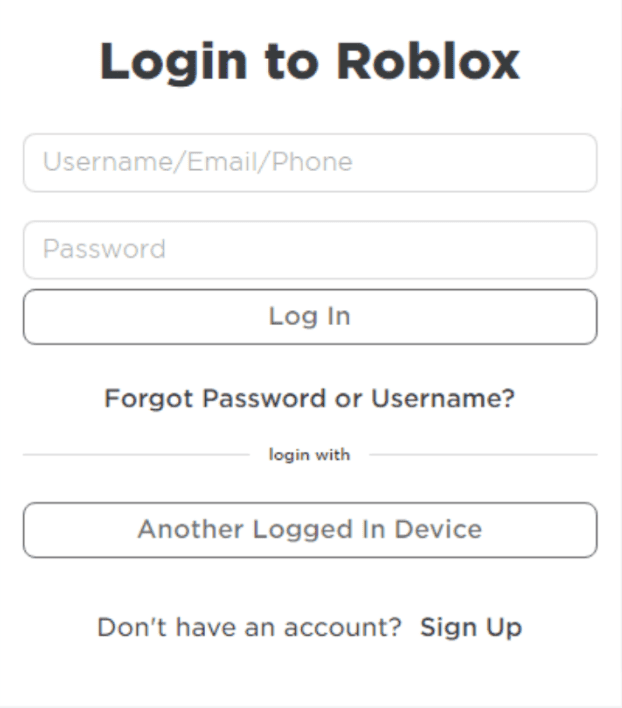
- Langkah 2: Di bawah tombol Login, pilih opsi Perangkat Lain.
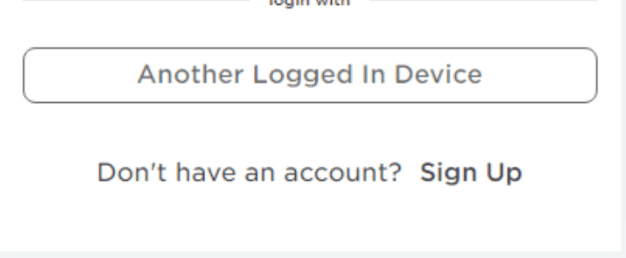
- Langkah 3: Setelah itu, One-Time Code akan muncul di layar, yang hanya berlaku dalam 5 menit. Segera periksa perangkat yang terhubung dengan akun Roblox kamu untuk melanjutkan proses.
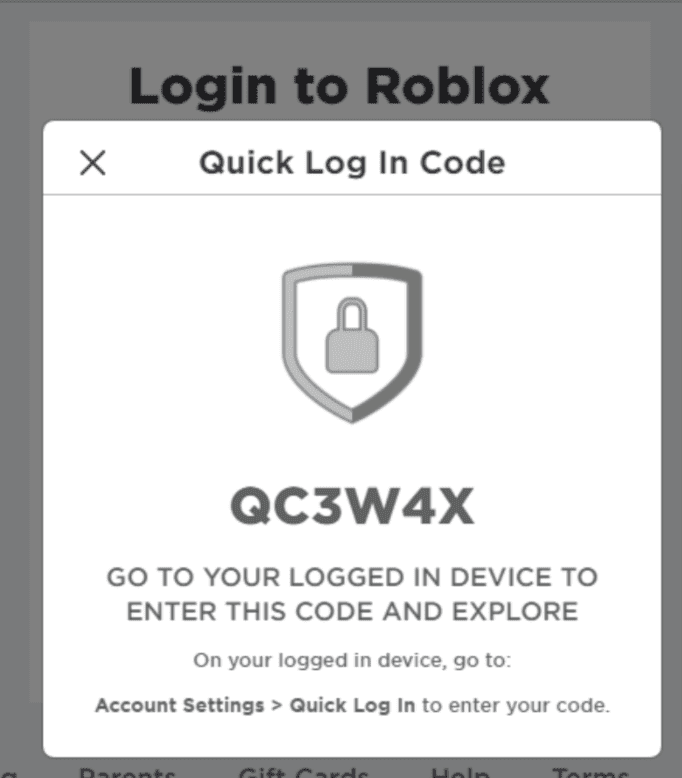
2. Otentikasi Kode One-Time
Setelah membuat One-Time Code di perangkat baru, langkah berikutnya adalah mengotentikasi kode tersebut di perangkat lama yang sudah login ke akun Roblox kamu.
Langkah-langkahnya:
- Langkah 1: Di perangkat lama, buka Pengaturan Akun, lalu pilih Quick Login.
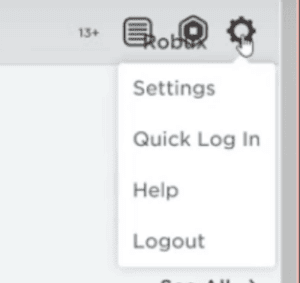
- Langkah 2: Setelah membaca peringatan yang muncul, masukkan kode yang ditampilkan di perangkat baru, kemudian tekan Enter.
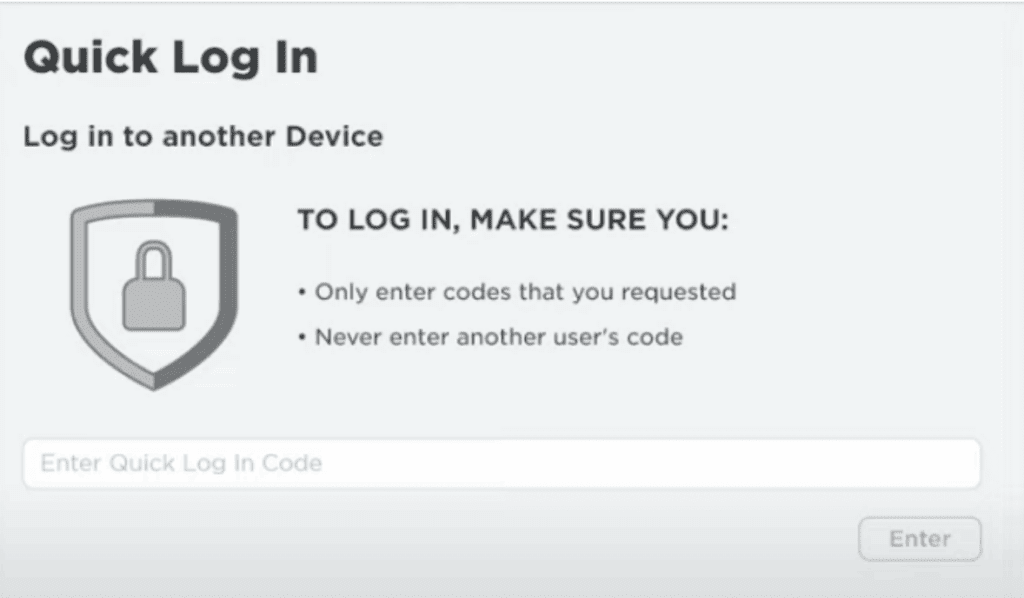
- Langkah 3: Periksa semua informasi yang ditampilkan sebelum mengklik tombol Konfirmasi Login.
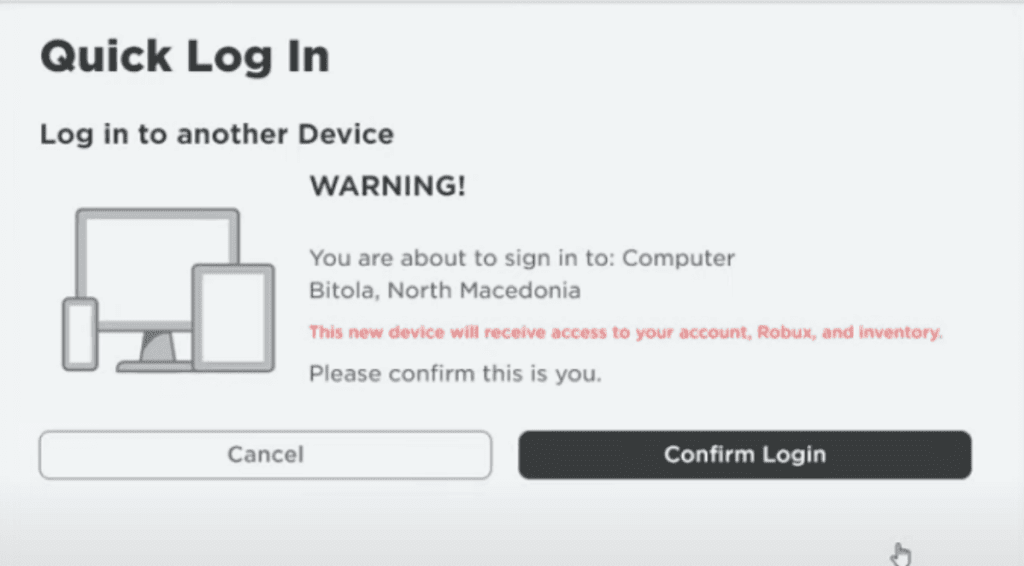
- Langkah 4: Setelah berhasil login di perangkat baru, klik tombol Selesai. Pesan sukses akan muncul yang menandakan bahwa proses login telah berhasil dilakukan.
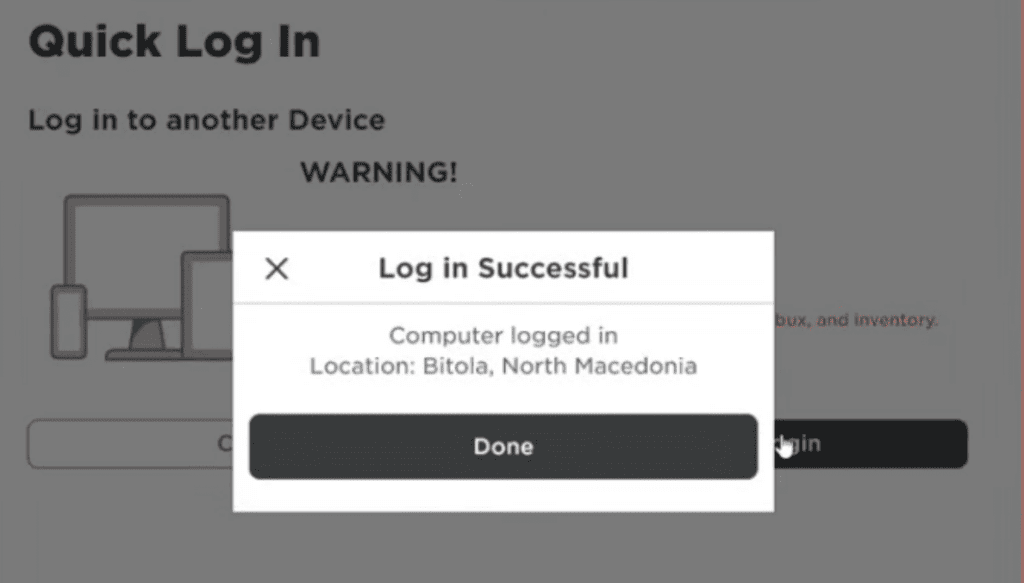
Dengan mengikuti langkah-langkah ini, kamu bisa login ke perangkat baru tanpa perlu memasukkan password lagi. Mudah, bukan?
5 Cara Mengatasi Masalah Tidak Bisa Login ke Roblox
Terkadang, kamu mungkin mengalami masalah saat mencoba login ke Roblox. Berikut adalah beberapa cara yang bisa kamu coba untuk mengatasi masalah tersebut:
1. Periksa Koneksi Internet
Pastikan koneksi internet kamu stabil. Koneksi yang buruk bisa menyebabkan masalah saat login.
2. Periksa Pembaruan Game Roblox
Periksa apakah ada pembaruan terbaru untuk game Roblox. Kadang-kadang, masalah login bisa disebabkan oleh versi game yang usang.
3. Restart Perangkat
Cobalah untuk me-restart perangkat kamu. Ini sering kali dapat memperbaiki masalah teknis yang terjadi pada perangkat.
4. Cek Apakah Game Sedang Maintenance
Jika server Roblox sedang dalam perawatan atau mengalami gangguan, kamu mungkin tidak bisa login. Pastikan untuk memeriksa status server Roblox.
5. Coba Browser Lain
Jika kamu mencoba login melalui browser dan mengalami masalah, cobalah menggunakan browser lain. Kadang-kadang, masalah kompatibilitas browser bisa menjadi penyebabnya.
FAQ (Pertanyaan yang Sering Diajukan)
1. Mengapa Saya Tidak Bisa Login ke Roblox?
Beberapa penyebab yang umum adalah masalah server Roblox, masalah password, atau akun yang terkena banned. Kamu bisa memeriksa status server Roblox di situs resmi mereka atau melakukan reset password jika mengalami masalah login.
2. Bisakah Login ke Akun Roblox yang Sama di Perangkat Berbeda?
Tentu bisa! Dengan menggunakan One-Time Code, kamu bisa login ke akun Roblox yang sama di perangkat berbeda. Ikuti langkah-langkah yang sudah dijelaskan di atas untuk melakukan login di perangkat baru.
3. Bagaimana Cara Menghapus Teman di Roblox?
Jika kamu ingin menghapus seseorang dari daftar temanmu, buka profil mereka dan klik tombol Hapus Pertemanan di halaman profil mereka.
4. Bagaimana Mengetahui Jika Aku Dilarang dari Roblox?
Jika akun kamu dilarang, kamu tidak akan bisa mengaksesnya lagi. Untuk memeriksa apakah akun kamu diblokir atau dilarang, kamu bisa melihat informasi terkait di situs pihak ketiga seperti RBLXTRADE.
5. Mengapa Roblox Tidak Mengirimkan Kode OTP ke Email?
Jika kamu tidak menerima email berisi kode OTP, periksa folder Spam atau Sampah di email kamu. Jika masalah tetap ada, pastikan untuk menambahkan email_validate@roblox.com ke dalam daftar kontak kamu.
Kesimpulan
Itulah cara login ke Roblox menggunakan fitur Quick Login yang praktis dan mudah. Dengan fitur ini, kamu tidak perlu repot memasukkan password atau melakukan verifikasi yang rumit, cukup menggunakan perangkat yang sudah login untuk mengotentikasi akun kamu.
Jangan lupa, agar permainanmu semakin seru, pastikan untuk melakukan Top Up Roblox (Robux) di Topupgim. Dengan melakukan top up, kamu bisa mendapatkan berbagai item premium yang membuat pengalaman bermain Roblox semakin menyenangkan.
Semoga panduan ini bermanfaat dan selamat bermain Roblox!


